在如今的手机市场中,oppo手机已经成为很多人的选择之一,而oppo手机的分屏小窗口功能更是备受用户青睐。通过分屏小窗口功能,用户可以同时在手机上展示两个应用程序,提高工作效率和便利性。但是有时候用户可能会觉得这个功能有些打扰,想要关闭分屏小窗口。oppo手机怎么设置分屏小窗口,又如何关闭这个功能呢?接下来我们就来详细了解一下。
oppo手机分屏小窗口如何关闭
具体方法:
1.打开手机设置,点击便捷工具。
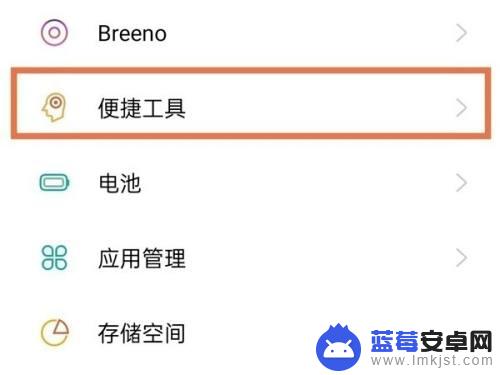 1此文章未经授权抓取自百度经验
1此文章未经授权抓取自百度经验2.点击应用分屏选项。
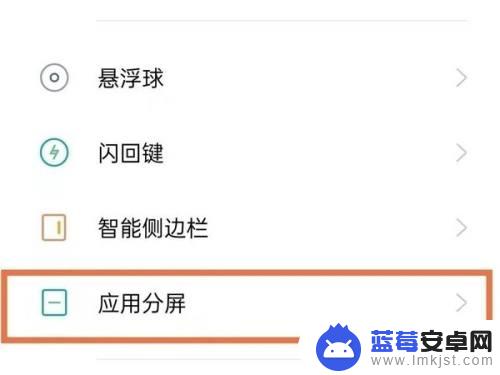
3.将【应用分屏】和【三指上滑启动分屏】开关开启,在支持分屏的应用下。从屏幕底部三指上滑即可开启分屏。
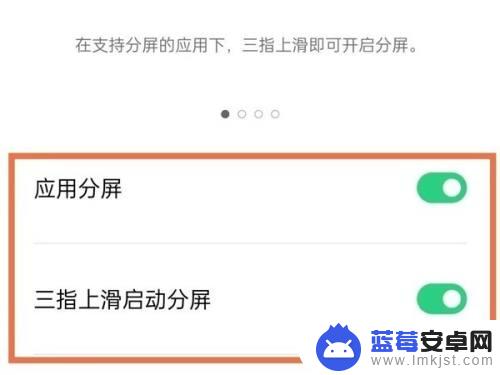
4.或者多任务界面分屏:从手机底部上滑呼出多任务界面,点击应用右上角的两点,再点击分屏即可。

以上就是oppo手机怎么设置分屏小窗口的全部内容,有遇到相同问题的用户可参考本文中介绍的步骤来进行修复,希望能够对大家有所帮助。












